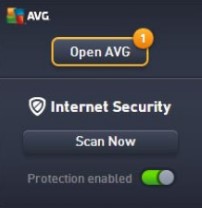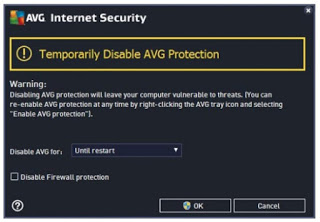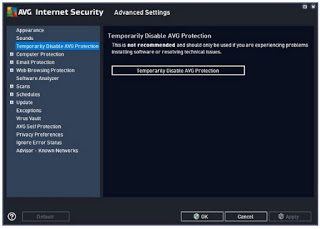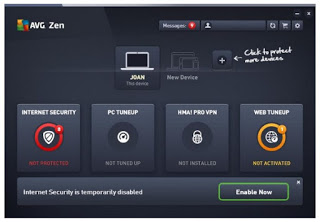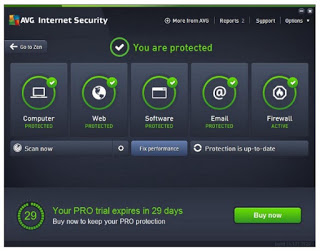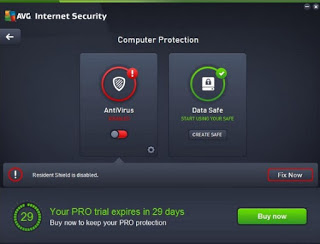LIPUTANTEKNOLOGI.COM – Antivirus yang populer saat ini adalah AVG. Antivirus AVG ini bukan hanya gratis (walaupun ada yang berbayar) sudah terbukti telah memiliki kemampuan untuk menjaga perangkat komputer dari serangan program-program perangkat lunak jahat (Virus). Namun kadang kalanya antivirus AVG dihapus karena memiliki beberapa kasus yang dapat mempersulit pekerjaan di komputer.
Seperti di saat kita ingin menginstal software tertentu, terkadang software tersebut telah ditandai sebagai program jahat oleh AVG, sehingga kita tidak dapat menginstalnya. Dan juga terkadang kita tidak dapat mengakses situs tertentu karena dianggap telah berbahaya oleh AVG, sehingga AVG memblokir situs tersebut. Padahal di dalam situs itu ada file penting yang harus kita download.
Di saat-saat seperti inilah, tidak ada jalan lain yang dapat kita lakukan kecuali menonaktifkan antivirus AVG. Dari pada kita menghapusnya, kita dapat mematikan antivirus AVG untuk sementara waktu saat ingin menginstal software tertentu atau ingin mengunjungi situs tertentu. Dengan begitu, tidak ada blokir dari AVG lagi.
Baca Juga:
# Cara Menonaktifkan AVG Sementara
Cara Menonaktifkan AVG yang akan dijelaskan dibawah ini merupakan langkah demi langkah bagaimana cara mematikan antivirus AVG yang mudah, yang di dalam hal ini AVG yang digunakan ialah AVG 2016.
Langkah pertama untuk menonaktifkan AVG adalah, pada taskbar klik ikon AVG. Apabila tidak terlihat, anda dapat klik tanda panah ke atas. Disana Anda akan menemukannya. Apabila sudah terlihat, maka silahkan klik kanan ikon AVG tersebut, maka jendela kecil akan terlihat seperti gambar dibawah ini. Ubahlah switch Protection Eabled yang berwarna hijau ke merah untuk mematikannya.
Cara kedua mematikan antivirus AVG adalah setelah jendela dialog muncul, maka silahkan anda pilih berapa lama akan menonaktifkan AVG tersebut. Disini ada beberapa pilihan yang tersedia, yang akan dimulai dari 5 menit, 10 menit hingga 15 menit, atau dapat juga di atur sampai komputer di restart. Selain mematikan antivirus AVG, anda juga bisa menonaktifkan proteksi Firewall dengan cara mencentang Disable Firewall Protection. Apabila sudah, silahkan klik tombol OK. Oh ya, pastikan anda telah menggunakan komputer anda sebagai Administrator Windows karena bila tidak, maka antivirus AVG tidak akan bisa dimatikan.
Baca Juga: Cara Menonaktifkan Antivirus McAfee di Windows 10 Dengan Mudah
Alternatifnya, Anda juga dapat menonaktifkan AVG dengan pergi ke AVG Zen lalu AVG protection (ubin pertama di sebelah kiri) lalu Options kemudian Advanced settings lalu Temporarily Disable AVG Protection. Dan silahkan klik tombol Temporarily Disable AVG Protection.
Dengan Anda mengklik tombol tersebut maka kotak dialog yang sama seperti langkah kedua diatas pun akan terbuka.
Cara ketiga menonaktifkan antivirus AVG adalah jika anda masih kurang yakin kalau AVG telah dinonaktifkan, maka Anda dapat masuk ke AVG Zen, maka anda akan melihat lingkaran merah dengan pesan Not Protected, seperti pada gambar yang di bawah.
Cara keempat ialah untuk mengaktifkan kembali proteksi AVG cukup dengan anda klik tombol Enable Now atau anda juga dapat lihat taskbar, dan klik kanan pada ikon AVG dan switch tombol Protection Enabled hingga tombolnya berubah warna menjadi hijau.
Baca Juga: Cara Menonaktifkan Antivirus Avira di Windows Dengan Mudah
# Cara Mematikan AVG untuk Perlindungan Tertentu
Cara diatas merupakan langkah mematikan antivirus AVG sekaligus, jadi seluruh perlindungan akan dimatikan semua. Namun apabila Anda ingin mematikan perlindungan tertentu saja, maka anda dapat melakukan langkah dibawah ini.
Disini Anda dapat mematikan seluruh perlindungan (perisai) sekaligus. Akan tetapi AVG juga menawarkan opsi untuk menonaktifkan sementara pada beberapa perisai tertentu saja. Anda dapat menonaktifkan salah satu atau seluruh perlindungan berikut ini:
- Computer Protection (AntiVirus) adalah perlindungan real-time terhadap virus, trojan, spyware, dan banyak jenis malware lainnya.
- Web Browsing Protection (LinkScanner, Online Shield) ini akan memindai link situs secara otomatis sebelum Anda ingin mengunjungi situs tersebut dan file yang dapat di download di situs itu.
- Software Protection (Software Analyzer) merupakan peringatan apabila ada program perangkat lunak (software) yang bekerja dengan cara yang mencurigakan.
- Proteksi Email (Email Scanner, Anti-Spam): berguna untuk mendeteksi lampiran e-mail berbahaya, penipuan ataupun spam.
- Firewall ini untuk mencegah hacker mengakses data pribadi di komputer.
Baca Juga: Jenis Jenis Perangkat Keras Komputer Beserta Fungsinya
Sebelum Anda mematikan masing-masing dari perlindungan atau perisai tersebut. Berikut ini adalah cara mematikan AVG sementara dengan mudah:
Langkah pertama silahkan buka AVG Zen atau AVG protection. Nanti Anda dapat menemukannya di taskbar Windows atau dapat langsung cari menggunakan searchbar. Apabila Anda memiliki AVG Zen Anda juga perlu mengklik ubin pertama dari kiri untuk dapat membuka proteksi AVG yang sebenarnya. Setelah dibuka maka Anda akan melihat antarmuka pengguna utama yang menunjukkan lima perlindungan yang sudah dijelaskan liputanteknologi diatas tadi.
Langkah kedua, silahkan pilih perisai yang ingin Anda nonaktifkan. Apabila AVG memblokir program / software yang berjalan, maka coba untuk menonaktifkan perlindungan komputer. apabila AVG memblokir situs, maka silahkan anda coba untuk menonaktifkan perlindungan Web. namun apabila AVG memblokir e-mail, cobalah untuk menonaktifkan Email. dan untuk menonaktifkannya, cukup klik perlindungan mana yang ingin anda ingin nonaktifkan.
Langkah ketiga, dengan Klik switch hijau untuk menonaktifkan perlindungan secara spesifik dan silahkan konfirmasi dialog yang muncul jika diperlukan. Itu saja, Nah sekarang perlindungan akan tetap dinonaktifkan sampai Anda mengaktifkannya secara manual. Cara yang sama juga tetap berlaku untuk setiap perlindungan selain Firewall. Untuk Firewall Anda perlu mengklik ubin Firewall lalu Firewall mode CHANGE kemudian Disable firewall protection > OK.
NOTE:
Meskipun dalam postingan ini telah menjelaskan menggunakan AVG Internet Security 2016, namun sebenarnya langkah ini juga bisa berlaku untuk semua produk perlindungan AVG seperti AVG AntiVirus FREE, atau AVG Ultimate yang menjalankan versi terbaru. Dan cara ini juga bekerja baik untuk pengguna Windows XP, Vista, 7, Windows 8 dan Windows 10.
Dan juga perlu dicatat, proteksi AVG dapat membuat komputer anda beresiko diserang malware, virus, dan program jahat lainnya, apalagi jika perangkat komputer anda terhubung ke internet.